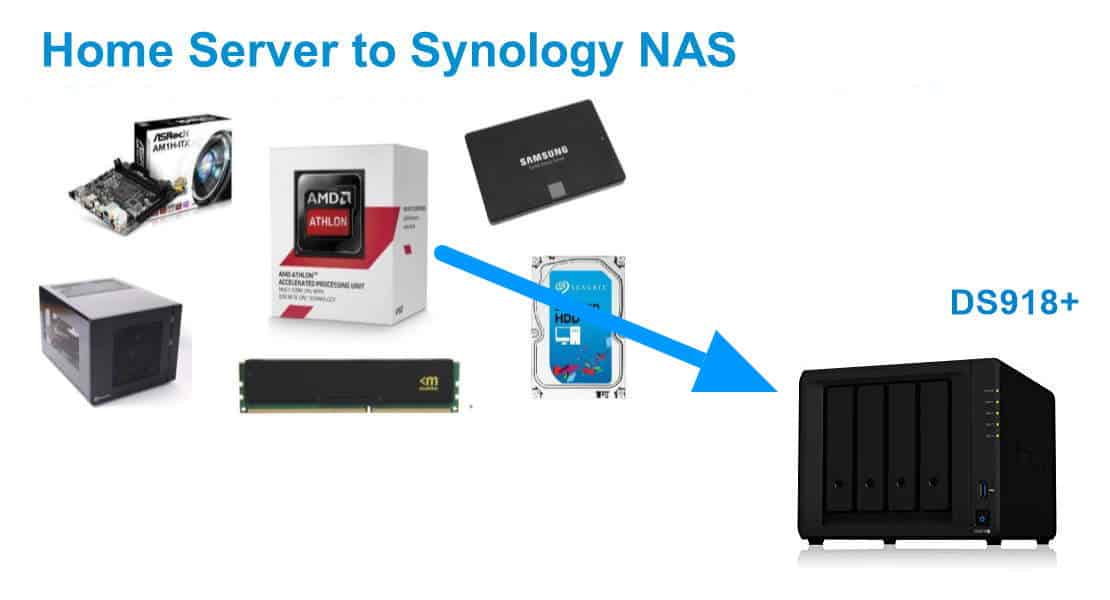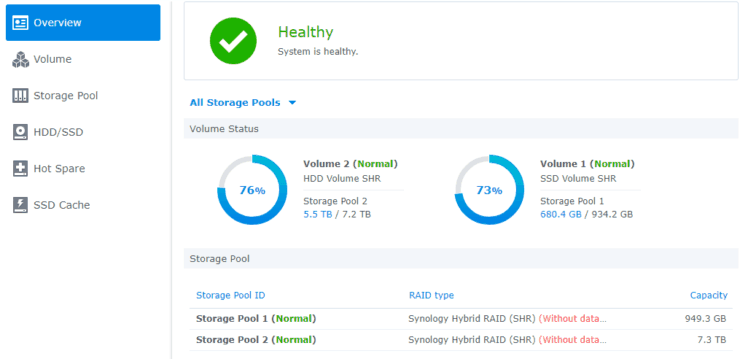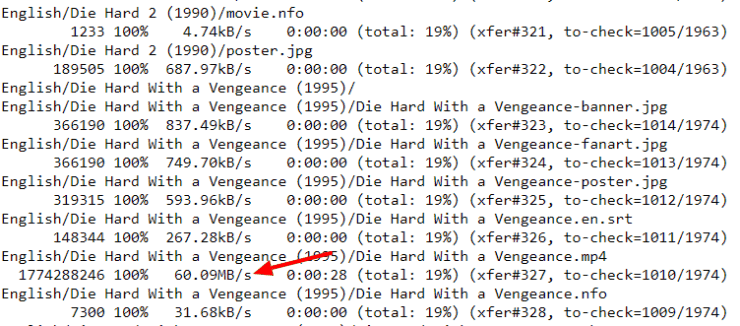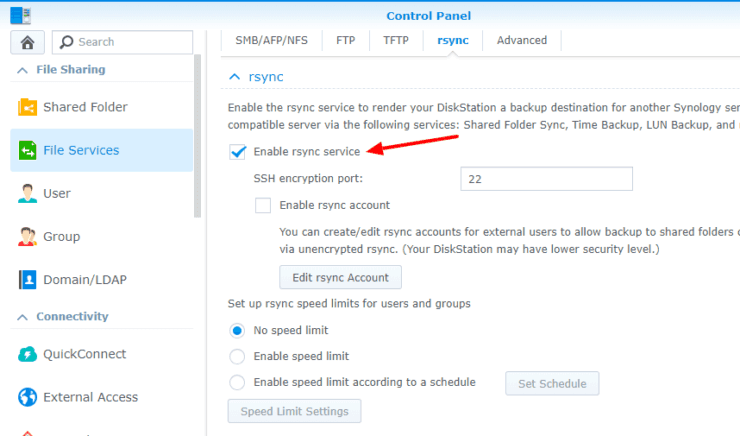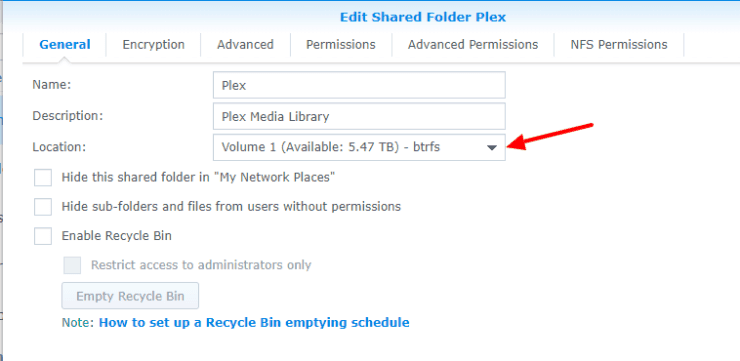Этот сайт был построен на создании и обслуживании домашнего сервера с использованием Ubuntu. Моим первым сервером был Atom 330 Dual Core MSI Wind PC. Это была удивительная машина с низким энергопотреблением, которая служила отличным домашним сервером на основе Ubuntu Lucid Lynx. С добавлением флешки Broadcom CrystalHD я использовал ее в качестве HTPC, автоматически загружающегося в Kodi (XBMC в то время). Наконец, в 2015 году я установил свой первый домашний сервер из отдельных компонентов на основе этой энергоэффективной сборки домашнего сервера. В 2016 году я немного обновил его до этой сборки HTPC-NAS Combo.
Low Power Combo NAS HTPC Build 2016
Этот домашний сервер на базе AMD 5350 служит мне хорошо почти 3,5 года. К сожалению, я должен (частично) перейти от этой настройки, и я решил добавить выделенный NAS в мою настройку. В этом посте я документирую свою миграцию с домашнего сервера на NAS с объяснением того, почему я решил перейти с Home Server на NAS, и узнаю некоторые предложения, основанные на том, что мне помогло. Я буду продолжать обновлять этот пост, чтобы ссылаться на несколько отдельных постов, где я углублюсь в свой переход.
Любой, кто рассматривает возможность использования NAS или перехода с домашнего сервера на NAS, должен найти эти заметки полезными.
Почему я решил перейти с Home Server на NAS?
Во-первых, большой вопрос. Почему я решил перейти с собственного сервера Home Server, который является более выгодным (производительность по цене) и более гибким, чем «заблокированный» NAS? Ответ прост, с годами мои потребности выросли.
Требования к моему домашнему серверу до 2017 года
- HTPC NAS Combo Build с Ubuntu Server 16.04
- Лежебока
- SickRage
- SABnzbd
- qBittorrent
- MySQL для синхронизации библиотеки Kodi
- Samba Share на ПК с Windows по всему дому
- NFS Поделись с Kodi коробками вокруг дома
Все работает на Ubuntu. Это было оно. Это – сейчас:
Мой домашний сервер нужен с 2018 года
- Тот же HTPC NAS Combo Build, но с Ubuntu Server 18.04
- Множество приложений для домашнего сервера на Docker – обратный прокси-сервер Traefik, Portainer, Plex, Radarr, Sonarr, Lidarr, SABnzbd, VPN- передача, контроллер Jackett, UniFI и т.д.
- Набор приложений для умного дома в Docker – Home Assistant, ZoneMinder, Grafana, InfluxDB, SmartThings MQTT Bridge, HA-DockerMon и т.д.
- Samba Share на ПК с Windows по всему дому
- NFS Share на коробки Kodi по всему дому – Kodi теперь является резервной копией для Plex
Сначала я решил переехать в Плекс из Коди по нескольким причинам. У Plex и Kodi есть свои преимущества, но мой шаг был мотивирован растущим использованием устройств Roku в моей семье и моим интересом к уменьшению количества медиаплееров (коробок Kodi), которые необходимо было обслуживать. Кроме того, я мог бы передавать свои медиа за пределами моего дома. [ Читать: 5 советов для пользователей, переходящих из Kodi в Plex – Что нужно учитывать ]
В дополнение к необходимости хорошего Plex-сервера мои действия по автоматизации умного дома приводили к увеличению нагрузки на процессор моего сервера, что часто приводило к тому, что сервер не отвечал на запросы. Мои привычки возиться также мешали работать с некоторыми основными функциями, доступными 24/7: Plex, сервер резервного копирования, Home Automation, ZoneMinder, MariaDB / MySQL и т.д. В результате получилось разочарованное семейство.
Поэтому, после долгих раздумий, я решил инвестировать в выделенное NAS-устройство, которое всегда обеспечивало доступ к этим основным услугам, и использовать мой домашний сервер для запуска приложений Docker и работы с ними. Таким образом, я смогу продолжить свою работу, тестирование, взлом, исправление и т.д., Которые являются ключевыми для меня, делясь своим опытом и советами на этом сайте, не затрагивая потребности моей семьи.
Почему я выбрал Synology NAS?
Когда я решил перенести некоторые основные функции на NAS, я подумал об отдельном домашнем домашнем сервере. Но с увеличением ежедневных обязанностей, обслуживание этого сервера потребовало бы дополнительного времени, которого у меня не было. Так что NAS был идеальным решением. Но какой?
Несмотря на то, что в наши дни большинство NAS могут делать все, что я хотел, включая Docker, я решил сохранить домашний сервер по некоторым причинам, которые будут обсуждаться позже в этом посте. Мне нужен был только NAS для следующих функций:
- Samba Share на ПК с Windows по всему дому
- NFS Share на коробки Kodi по всему дому – Kodi теперь является резервной копией для Plex
- Plex Media Server
- MariaDB
- Наблюдение – предпочтительно
На моем домашнем сервере хранится всего около 5 ТБ общего содержимого, большинство из которых не являются критическими (Media). Я часто делаю резервную копию своего домашнего сервера на внешний жесткий диск и удаленный сервер. Поэтому мне никогда не требовалась настройка RAID (RAID не является резервной копией ).
Исходя из этих требований, я всерьез рассматривал только Drobo 5N2 и Synology DS918 +. Я знаю, что QNAP и Asustor также имеют похожие продукты. Я настроил Synology для моего друга, и поэтому я чувствовал себя комфортно с ним. У NASCompares уже есть хорошая статья о Synology DS918 + против Drobo 5N2. Поэтому я не собираюсь объяснять различия здесь. В итоге, за $ 60 за Synology DS918 + я получил поддержку NFS, Surveillance Station (хотя включены только две лицензии на камеру), eSATA, 2 порта USB для совместного использования внешних жестких дисков, 3-летнюю гарантию, NVMe M2 Cache и многое другое.
Synology DS918 +
Я знаю, что у Drobo 5N2 всего 5 отсеков вместо 5, но для моих требований к хранению это не проблема в обозримом будущем. Кроме того, Synology DSM имеет великолепно выглядящий веб-интерфейс.
Synology DSM WebUI – обратите внимание, что предупреждение “ухудшено” связано с тем, что я вытащил диск для тестирования.
HDD против SSD, BTRFS против EXT4, RAID против не-RAID и т.д.
Во-первых, позвольте мне рассказать о жестких дисках и настройках RAID и RAID. Затем я расскажу о выборе файловой системы.
1. HDD против SSD и RAID против не-RAID
У меня был TB WD Green из моей сборки 2016 года. В прошлом году я купил и перенес два накопителя WD EasyStore на 8 ТБ. Говорят, что это накопители WD Red 8 ТБ NAS (но с красной меткой вместо красной). Дешевле приобрести внешний жесткий диск EasyStore 8 ТБ и сдать его (может аннулировать гарантию), чем покупать голый внутренний жесткий диск WD Red. [ Читать: WD EasyStore Compendium ]
В общем, у меня было 3 HDD. Как я уже говорил, мне никогда не был нужен или не нравился RAID по нескольким причинам:
- Не хочу усложнять вещи (некоторые могут не согласиться здесь). Synology Hybrid Raid (SHR) прост и предлагает несколько преимуществ.
- У меня нет критических данных, и все мои критические данные уже находятся на моем ноутбуке, на внешнем жестком диске и удаленно сохранены.
- Я всегда заинтересован в том, чтобы потребление энергии было низким.
Обратите внимание, что если экономия денег является основной причиной сохранения низкого энергопотребления, вы никогда / редко не будете снижать стоимость оборудования. В этом случае перейдите на бывшую в употреблении систему или настольный компьютер с высокой потребляемой мощностью, который может быть доступен по гораздо более низкой цене на Ebay. Вы даже можете настроить его как Synology с XPEnology.
Но с моим DS918 + я решил объединить накопитель и создать Synology Hybrid Raid. Таким образом, мне не нужно вручную создавать резервные копии NAS с помощью внешнего жесткого диска.
Если у вас есть жесткие диски разных размеров, начните с диска наименьшей емкости. Вставьте это и установите Synology DSM, а затем добавьте диски большего размера. После того, как вы вставите новый диск, SHR не позволит вам добавить диск меньшей емкости. Кроме того, вы можете добавить дополнительный диск, но если вы удалите диск, ваш NAS будет работать в «ухудшенном» режиме и может потерять избыточность.
Тогда я понял несколько вещей:
- Моя установка потребляла 30 Ватт мощности с 3 дисками.
- RAID – это метод резервирования, а не резервное копирование. Тем не менее рекомендуется вручную выполнить резервное копирование на другое устройство (предпочтительно в удаленном месте).
- RAID заставил все 3 диска раскрутиться при каждом чтении / записи, что привело к задержке загрузки интерфейса Plex на клиентах Plex, в том числе на NVIDIA Shield TV. [ Читать: 10 лучших клиентских устройств Plex 2018: готовые и готовые варианты ]
Одним из способов ускорить Plex было добавление кеша чтения SSD M2 (обсуждается позже), но две другие мои проблемы все равно остались.
2. BTRFS против EXT4
Я ни в коем случае не эксперт по файловым системам. Но мое исследование показало, что BTRFS прошла долгий путь. Хотя многие основные поставщики все еще придерживаются EXT4, некоторые говорят, что BTRFS является следующим шагом в эволюции файловых систем. Synology верит в это, и поэтому они сделали ее файловой системой по умолчанию.
Выбор правильной файловой системы в начале очень важен. Переключение файловых систем позже потребует перемещения ваших данных и настройки вашего NAS с нуля.
Множество сравнений BTRFS и EXT4, доступных в Интернете (например,), включая Synology. BTRFS предлагает снимок, который позволяет выполнять откат файлов. Он также защищает вас от бит-гнили (редко) и самовосстановления дисков. Ничто из этого не вызывало у меня проблем в прошлом.
Я начал с BTRFS на моей первоначальной установке SHR с тремя дисками и одним томом. Но переделать по-другому в течение нескольких дней. Для запуска виртуальных машин требуется том BTRFS. Итак, я выбрал два тома: SSD том 1 SHR (BTRFS) для приложений и виртуальных машин и HDD том 2 SHR (EXT4) для хранения данных, носителей и резервных копий. EXT4 предлагает:
- Широкая совместимость с системами Linux
- Лучшая производительность по сравнению с BTRFS, хотя некоторые утверждают, что разница незначительна
- Лучше подходит для наблюдения в соответствии с Synology
- В прошлом у меня не было проблем с гниением (скрестив пальцы) – плюс у меня все равно будет внешняя резервная копия
- Снимки отлично подходят для небольших предприятий или офисов, где файлы постоянно меняются и важна целостность данных. Для типичной домашней установки, ориентированной на подачу мультимедиа, я не вижу в этом особой необходимости.
Мои домашние серверы работали на EXT4, и у меня не было проблем. Некоторые могут сказать, что я предпочитаю остаться в прошлом с EXT4. Но для моих требований лучше работает (хотя и немного) EXT4.
3. Настройка моего SSD-HDD для Synology DS918 +
Наконец, после долгих исследований, понимания моих требований, проб и ошибок, я выбрал следующую схему:
-
Базовый том SHR объемом 1 ТБ – для размещения приложений, таких как Plex и виртуальных машин – SHR, но без резервирования на данный момент. Я могу решить добавить еще один SSD позже, чтобы добавить избыточность. Папка / метаданные библиотеки Plex и музыка также будут храниться здесь.
Обратите внимание, что хотя чтение данных приложения и загрузка списка музыки будут быстрыми, сами приложения (включая DSM) не будут работать быстрее, так как SHR будет RAID разделить приложения на все диски. Поэтому самый медленный диск в вашем NAS будет определять скорость.
-
8 TB WD Red (Shucked White Label) – для хранения всех моих носителей. Помните, что на данный момент мои требования к хранению составляют всего 5 ТБ. Так что этого более чем достаточно для «меня» в «на данный момент».
-
Том 1 SSD с приложениями и данными приложений будет периодически копироваться в том 2 жесткого диска.
-
HDD Volume 2 будет периодически копироваться вручную на внешний жесткий диск и в удаленное хранилище.
Тома Storage Manager с SSD и HDD
Если вы находитесь в офисной среде или у вас есть несколько часто используемых / редактируемых файлов, жесткий диск RAID в файловой системе BTRFS и с SSD-кэшем может оказаться более подходящим, чем инвестиции в твердотельные накопители для хранения.
Эта настройка охватывает все 3 точки, перечисленные выше, при этом энергопотребление колеблется в пределах 15 Вт или менее. Это также позволяет моему жесткому диску переходить в спящий режим для экономии энергии, когда ничего не используется. Конечно, я не говорю, что это лучшее, что есть.
Перемещение данных с домашнего сервера на NAS-устройство Synology
После того, как наша базовая настройка на NAS завершена, возникает большой вопрос: как мне переместить мои терабайты данных с вашего устройства резервного копирования на NAS? Как вы можете переместить ваш медиасервер Plex без необходимости повторной настройки библиотеки? Это ключевое соображение, поскольку некоторые методы передают данные лучше, чем другие.
1. Методы передачи данных
Существует несколько способов передачи данных на ваш NAS:
- Скопируйте и вставьте в FileStation из DSM WebUI
- Приложение USB Copy от Synology
- Приложение HyperBackup
- Rsync на удаленном терминале с SSH
- Самба или NFS Поделиться
Они ни в коем случае не являются исчерпывающими, но охватывают наиболее распространенные методы передачи. Что хорошо работает, зависит от типов файлов, которые вы передаете. Я попробовал большинство из них, но то, что я нашел, было лучшим, был этот подход:
- Куча небольших файлов (например, Plex Library) – заархивируйте его в сжатый файл. Перенесите сжатый файл на ваш NAS и разархивируйте его.
- Видео и большие файлы – Rsync с внешнего USB-накопителя на NAS, но на удаленном терминале. Другие методы будут хороши и в этом случае.
Rsync разрешает перерывы, остановки, продолжение и т.д. В точке возобновления с того места, где мы остановились. Я также хотел бы видеть более подробный прогресс. На снимке экрана ниже показана скорость передачи 60 МБ / с. Это происходит при одновременном копировании нескольких больших видео на FileStation. Скорость USB rsync обычно колеблется около 125 МБ / с или более (иногда в 2XX).
Rsync с USB-накопителя на NAS-устройство Synology
Rsync по умолчанию отключен в Synology. Чтобы включить его, вам нужно будет открыть Панель управления в DiskStation Manager и перейти к Файловые службы -> rsync и включить ее, как показано ниже.
Включить Rsync в Synology DSM
Если у вас нет внешнего USB-накопителя, то более распространенным является копирование с другого сетевого устройства с использованием протокола Samba или NFS. Общий ресурс Synology можно смонтировать на удаленном компьютере (или наоборот) для копирования данных. В отдельной статье я объясню следующее:
- Монтирование общего ресурса SMB из Synology на клиентских устройствах
- Монтирование общего ресурса NFS из Synology на клиентских устройствах
Мониторинг сетевых ресурсов с правильными привилегиями на удаленных компьютерах сложнее, чем вы думаете. Это особенно верно в случае общего ресурса NFS. Одна из основных причин, по которой я приобрел Synology – это поддержка NFS. Однако, несколько подобных сообщений на форуме существуют по определенной причине. Правильно настроить NFS с соответствующими разрешениями нелегко.
2. Перемещение Plex Media Server
Далее следует большая задача перемещения библиотеки Plex без необходимости воссоздания всего. В моем случае мне пришлось перенести Plex с домашнего сервера на Synology NAS. Есть некоторые большие ресурсы для этого: здесь и здесь. Я подробно расскажу об этом в отдельном посте. Но вот краткий процесс:
Как переместить Plex Media Server на NAS-устройство Synology с потерей библиотеки?
-
Отключить Отключить очистку корзины на текущем Plex Media Server (PMS)
-
Установите PMS на NAS-устройстве Synology
-
Запустите Plex на Synology и остановите его. Вам не нужно настраивать свои библиотеки сейчас.
-
Теперь у вас должна быть общая папка Plex, внутри которой вы найдете папку Library
-
Переименуйте папку библиотеки во что-то другое (например, Library-default)
-
Скопируйте папку Library со старого сервера PMS на новый
Как упоминалось ранее, настоятельно рекомендуется скопировать папку библиотеки в виде сжатого файла и извлечь ее на NAS. Библиотека Plex имеет 1000 файлов и может копироваться по одному.
-
Запустить новую ПМС. Вы должны увидеть загрузку своей библиотеки.
-
Отредактируйте библиотеки и укажите пути к новому местоположению файла
-
Включить очистку корзины во время сканирования библиотеки
-
Запустите полное сканирование библиотеки, исправьте пути к файлам
-
Очистить корзину, очистить пакеты и оптимизировать базу данных
-
Наслаждайтесь потоковой передачей из Plex на Synology NAS
Версия Plex Media Server, предоставляемая Центром пакетов Synology, довольно старая. Я сильный предлагаю загрузив .spk от здесь и установить вручную.
Аппаратное транскодирование для Plex
Не забудьте подписаться на Plex Pass, чтобы включить аппаратное транскодирование. В противном случае процессор Intel Celeron J3455 на DS918 + (Passmark 2162) не сможет обрабатывать несколько потоков. Кроме того, вы можете рассмотреть возможность добавления автоматических кодировщиков мультимедиа, таких как SickBeard MP4 Automator, которые могут работать с Sonarr, Radarr и SABnzbd, чтобы сделать мультимедийное «прямое воспроизведение» удобным для плекса.
Лучшие клиентские устройства Plex:
- Домашний медиа-сервер NVIDIA SHIELD TV Pro – $ 199,99
- Потоковый медиаплеер Amazon Fire TV – $ 89,99
- Премьера + 4K UHD года – $ 83,99
- CanaKit Raspberry Pi 3 Полный стартовый комплект – $ 69,99
- Консоль Xbox One 500 ГБ – $ 264,99
Обновление Plex Media Server по синологии
Вам придется периодически загружать и обновлять Plex вручную. Другой вариант – настроить Plex в докере. Ранее считалось, что транскодирование HW не может быть включено в этом сценарии. Однако есть способ включить транскодирование HW с помощью Plex на Docker. Поэтому гораздо проще автоматически обновлять PMS.
Перемещение приложений и данных между томами
Если у вас есть несколько томов на NAS-устройстве Synology (в моей настройке есть 2 тома), существует способ перемещения приложений с одного тома на другой. По умолчанию DSM устанавливает приложения в том 1, который затем подключается к другим томам. Synology позволяет перемещать данные приложения с одного тома на другой с помощью параметра «Общие папки», как показано ниже.
Переместить данные приложения на другой том – Synology DS918 +
Однако это не то же самое, что перенос самого приложения на другой том. Это должно быть сделано с удаленного терминала SSH. Например, в моем случае у меня было 3 жестких диска, изначально установленных как один том. Скажем, я хотел переместить приложения на SSD в моем 4-м отсеке в качестве нового тома, а затем сделать это с терминала SSH, как описано в связанном руководстве.
Модернизация оборудования Synology DS918 +
Обновление ОЗУ
Synology DS918 + поставляется с 4 ГБ оперативной памяти, установленной в одном из двух слотов. Этого может быть достаточно для большинства целей обслуживания файлов. Однако, если вы планируете запускать контейнеры Docker или виртуальные машины, тогда 4 ГБ могут заполниться довольно быстро. И это где дополнительный слот памяти пригодится.
У Synology есть «официальные» ОЗУ для DS918 +. Тем не менее, они стоят дороже, чем некоторые другие варианты. Наиболее часто рекомендуемые из Crucial:
- Важнейший 8 ГБ КиТ (4 ГБ x2) DDR3 / DDR3L 1866 МТ / с (PC3-14900) Небуферизованная 204-контактная память SODIMM – ~ 57 $
- Набор Crucial 16 ГБ (8 ГБ x2) DDR3 / DDR3L 1866 МТ / с (PC3-14900) Небуферизованная 204-контактная память SODIMM
– ~$110
Обратите внимание, что замена заводских флеш-накопителей Synology на другие бренды может привести к аннулированию гарантии.
Обратите внимание, что Synology анонсирует DS918 + с 8 ГБ ОЗУ, Celeron J3455 может поддерживать до 16 ГБ ОЗУ. Поэтому многие успешно обновили RAM до 16 ГБ.
Я решил остаться с начальными 4 ГБ и добавить еще один модуль 4 ГБ.
Synology SSD Cache или нет?
Следующим большим вопросом было инвестировать в SSD M2 Cache или нет. Есть несколько дискуссий на эту тему на форумах Reddit, Synology и Plex. Для моих целей, таких как Plex и обслуживание файлов, добавление кеша SSD может быть нецелесообразным. Даже на собственной странице поддержки Synology упоминается следующее:
Например, как большие последовательные операции чтения или записи (например, потоковое видео высокой четкости), так и совершенно случайные шаблоны чтения данных не имеют шаблонов повторного чтения и, таким образом, не получат значительных преимуществ от кэширования SSD.
Однако, основываясь на этом потоке, кэш чтения SSD может помочь с загрузкой интерфейса Plex быстрее, поскольку метаданные могут быть прочитаны из кэша. Кроме того, уменьшение чтения с диска может «теоретически» продлить срок службы дисков. На момент написания этого руководства Samsung EVO 970 с высококлассным 256-ГБ кэш-диском стоил около 75 долларов. Стоит ли эта инвестиция для вас или нет – это решение, которое вам придется принять.
Если вы использовали многотомную настройку SSD-HDD, как я, вы сможете добавить кэш только для одного тома. Если на томе 2 (HDD) хранятся носители, то кеш SSD для тома 1 – это то, что нужно.
В моем случае я собираюсь начать работу с метаданными в томе SSD (не в кеше) и посмотреть, как это происходит. Если это поможет, мне может не понадобиться кеш. В противном случае я рассмотрю возможность добавления кеша только для чтения объемом 256 ГБ.
Сосуществует с домашним сервером и NAS
Итак, я решил перенести некоторые функции моего домашнего сервера на Synology DS918 +. Что происходит с домашним сервером сейчас? Мой первоначальный план (возможно, так и есть) – заменить сервер AMD 5350 на Intel NUC. Фактически, я уже приобрел основной комплект Intel NUC 8 (NUC8i7BEH) с 32 ГБ оперативной памяти. NUC Intel общеизвестно дороги и негибки (подумайте о расширении), но они могут быть компактными HTPC / домашними серверами.
Сначала я хотел, чтобы Synology выполняла только те операции с файлами, которые выполняются на NUC с Plex. Процессор Intel Core i7-8559U имеет Passmark 12 206, что в 5 раз больше, чем у DS918 + или моего нынешнего AMD 5350. Он может обрабатывать несколько потоков Plex с транскодированием без проблем. Благодаря TDP всего 28 Вт соотношение производительности и энергопотребления у i7-8559U просто потрясающее. Если бы я использовал NUC исключительно для экономии энергии, мне потребуются годы, если не минимум десятилетие, чтобы окупить дополнительные затраты.
Но на данный момент я смотрю только на 2 одновременных потока Plex. Это может измениться в будущем, и в этот момент я могу переместить свой Plex обратно на свой домашний сервер. Поэтому я решил сохранить свой старый домашний сервер с 256 ГБ SSD только для приложений Docker: Sonarr, Radarr, Home Assistant и т.д. С моими общими папками DS918 +, установленными на нем. Я могу рассмотреть возможность добавления еще 8 ГБ оперативной памяти. Вместо того, чтобы тратить около 700 долларов США на новую систему NUC, для меня это может оказаться более выгодным.
Если вы планируете перейти с Home Server на NAS, то я надеюсь, что опыт, которым я поделился в этом посте, будет вам полезен.
Источник записи: https://www.smarthomebeginner.com